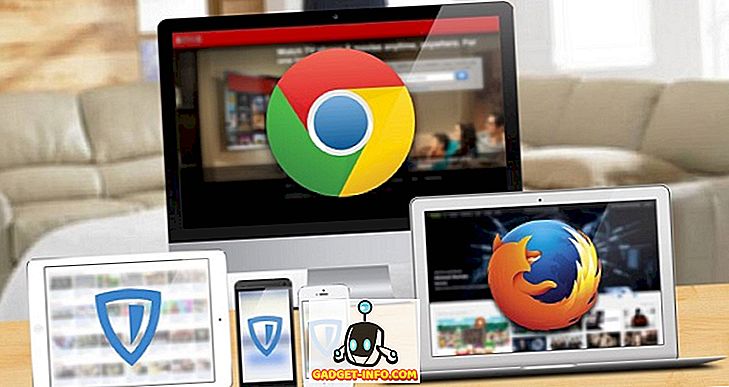Kiintolevytila on poistettu, koska virtuaalikoneet ovat käytössä muiden käyttöjärjestelmien käyttämiseen? On olemassa ratkaisu, joka ei vaadi sisäisen kiintolevytilan lisäämistä.
Aiemmin olemme kirjoittaneet, miten Ubuntu asennetaan VirtualBoxiin. Olemme nyt havainneet, että VirtualBox on saatavilla kannettavassa versiossa, jonka voit asentaa USB-asemaan. Lataa Portable-VirtualBox osoitteesta vbox.me. Tiedosto on itsepurkautuva .zip-tiedosto.
Asenna kannettava VirtualBox
Suorita lataamasi suoritettava tiedosto ja pura tiedoston sisältö ulkoiseen USB-asemaan.
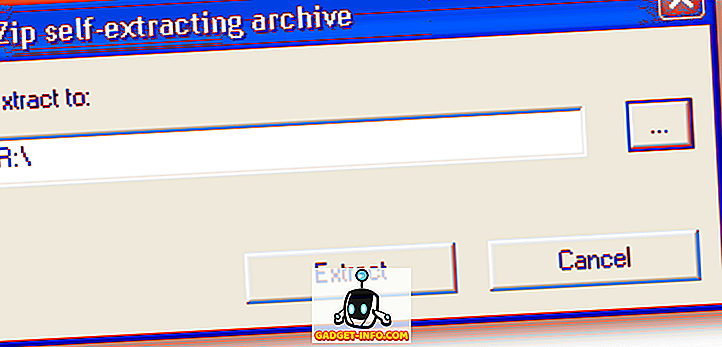
USB-asemaan luodaan kannettava-VirtualBox-kansio. Siirry Portable-VirtualBox- kansioon ja kaksoisnapsauta Portable-VirtualBox.exe- tiedostoa.
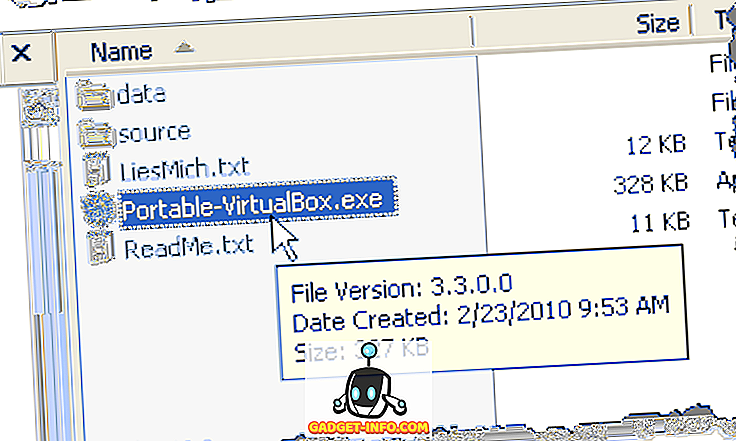
Näyttöön tulee Portable-VirtualBox -valintaikkuna. Valitse haluamasi asetukset (neljä valintaruutua) ja napsauta VirtualBox- painikkeen Lataa-tiedostoa .
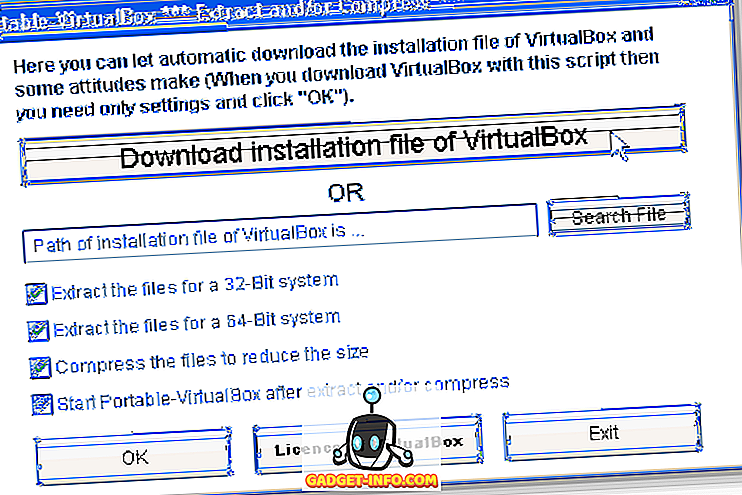
Ilmoitus tulee näkyviin valintaikkunan yli…
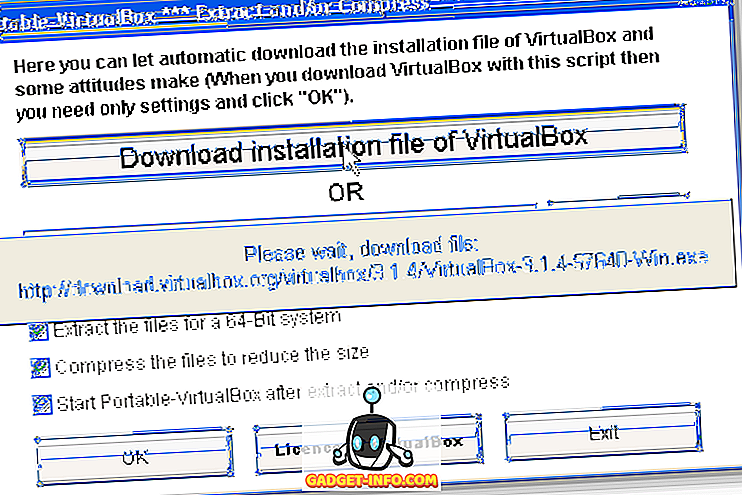
sekä näytön alareunassa olevaan lokeroon .
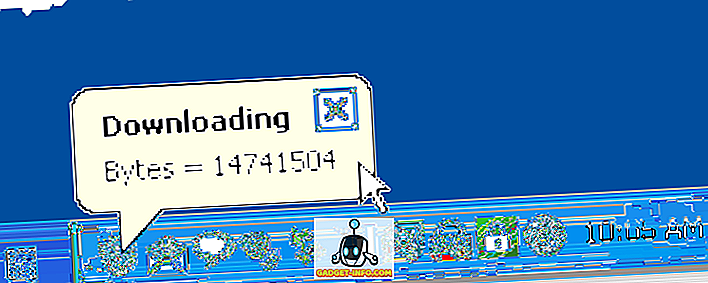
Kun lataus on valmis, näyttöön tulee valintaikkuna, jossa ilmoitetaan, missä ladattu tiedosto sijaitsee.
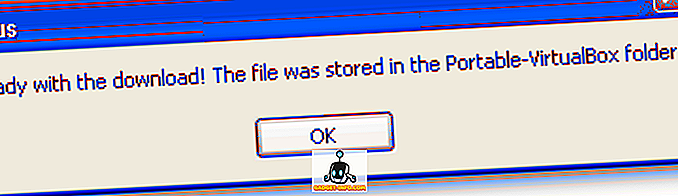
Portable-VirtualBox-kansiossa näet VirtualBox.exe- tiedoston. Älä kuitenkaan suorita tätä tiedostoa.
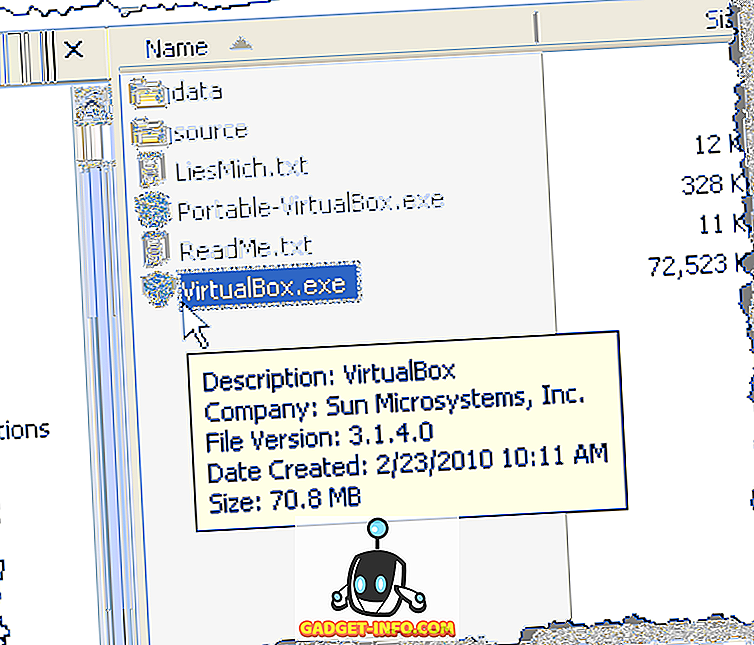
Kaksoisnapsauta Portable-VirtualBox.exe- tiedostoa uudelleen. Portable-VirtualBox -valintaikkuna tulee uudelleen näkyviin. Valitse haluamasi asetukset. Napsauta tällä kertaa Search File -painiketta ja valitse VirtualBox.exe- tiedosto. Valitse OK .
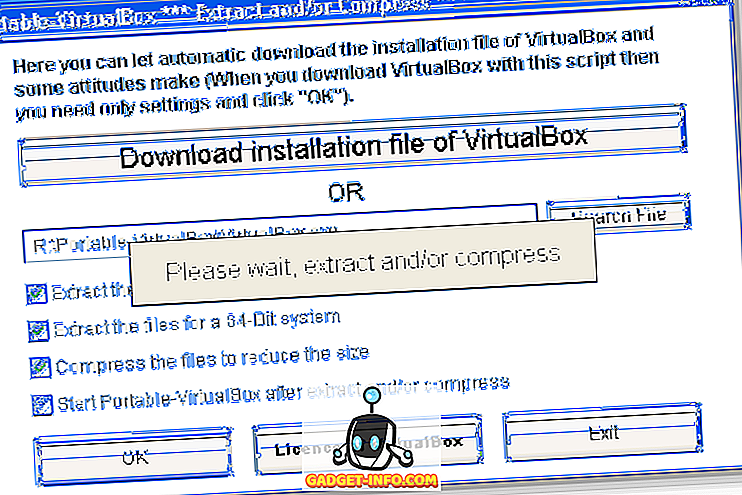
Ohjelmatiedostot ja kansiot puretaan Portable-VirtualBox-kansioon.
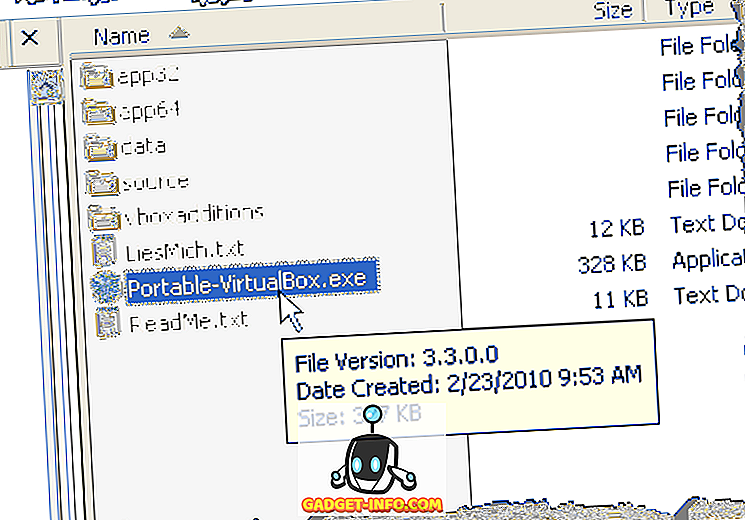
Kaksoisnapsauta Portable-VirtualBox.exe- tiedostoa uudelleen. Näyttöön tulee VirtualBoxin pääikkuna.
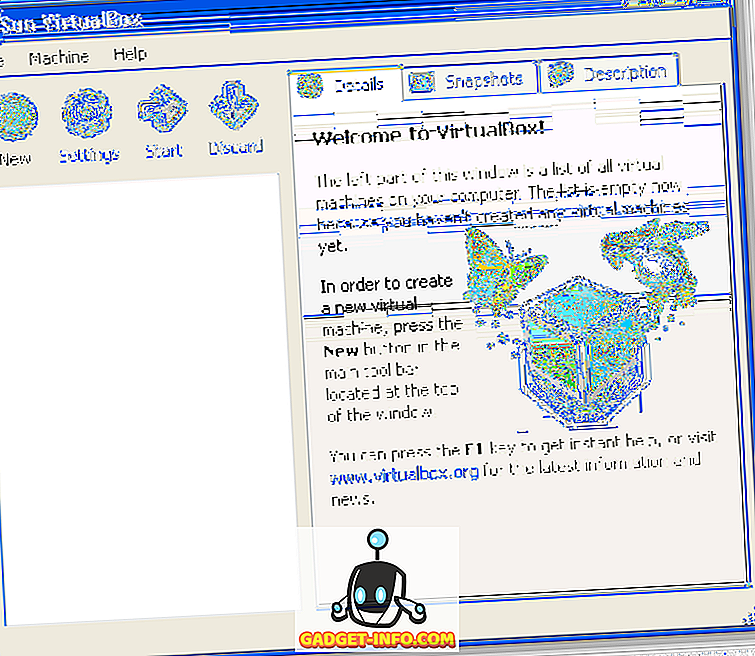
HUOMAUTUS: Saatat nähdä rekisteröintinäytön ensin. Sinun ei tarvitse rekisteröityä, mutta näyttö tulee näkyviin aina, kun avaat VirtualBoxin, kunnes rekisteröidyt. Ei näytä olevan mahdollisuutta estää VirtualBoxia pyytämästä sinua rekisteröimään.
Kun luot uusia virtuaalikoneita, ne tallennetaan automaattisesti USB-aseman Portable-VirtualBox-kansion datakansioon.
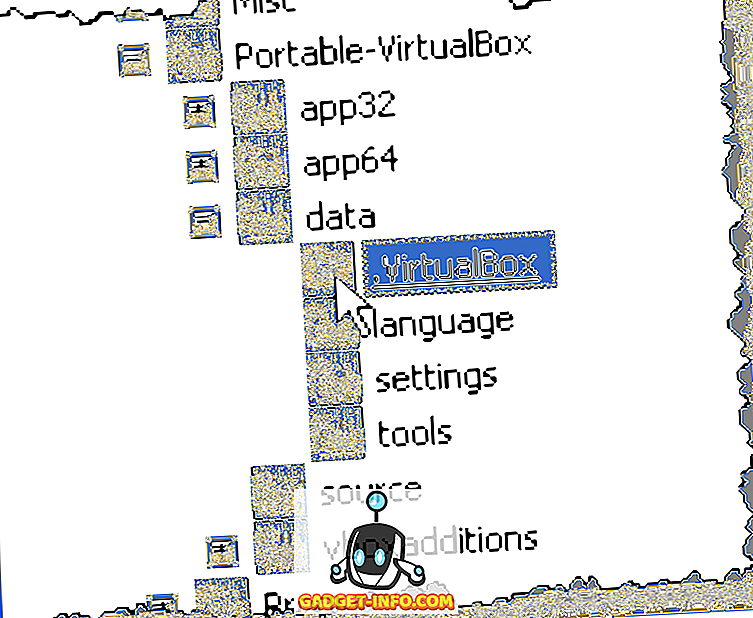
Nyt voit luoda virtuaalikoneita USB-asemallasi aivan kuten sisäisellä kiintolevylläsi. Nauttia!